第5回 リモート・デスクトップ・サービスがもたらすデスクトップ環境の仮想化とVDI 〜「ターミナル・サービス」という名前を捨てるほど新しい〜:Windows Server 2008 R2の真価(2/3 ページ)
リモート・デスクトップ・サービスとデスクトップ仮想化を組み合わせる
プレゼンテーションの仮想化は便利ではあるものの、アプリケーションをWindows Server 2008 R2上で直接実行するため、Windows Server 2008 R2 に非対応のアプリケーションは利用できない。また、エンドユーザーが操作するのはWindows Server 2008 R2そのものなので、クライアントOSとの操作性の違いも残ってしまう。そこで、デスクトップの仮想化の出番である。
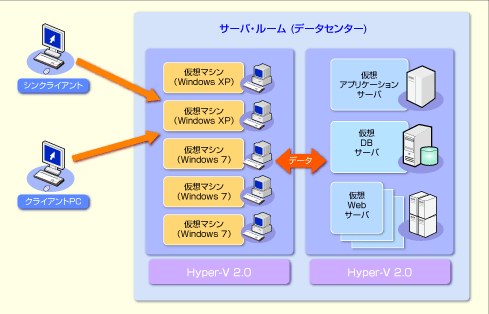 Windows Server 2008 R2によるデスクトップ仮想化の一例
Windows Server 2008 R2によるデスクトップ仮想化の一例サーバ・ルームには、Hyper-V 2.0によるWindows XPやWindows 7の仮想マシンが設置される。エンドユーザーはリモート・デスクトップ・サービスによってこれらの仮想マシンにリモートで接続し、用意された仮想デスクトップを利用する。
企業ではクライアントPCの台数が多いため、ビジネス環境の変化に対応したデスクトップ環境を用意するには多くの時間とコストを要することもある。デスクトップを仮想化すれば、データの格納と処理をサーバ・ルーム内で限定したまま、柔軟かつ迅速に適切な環境を作っていくことが可能になるわけだ。
Windows Server 2008 R2によるVDIの実現
ただし、ここまでの仕組みならば新しい技術を使わなくても、例えばWindows Server 2008のHyper-V 1.0とターミナル・サービスで実現できる。Virtual Desktop Infrastructure(VDI)と呼ばれる世界を実現するために、Windows Server 2008 R2は、サーバの仮想化/プレゼンテーションの仮想化/デスクトップの仮想化を融合した形で利用できるようになっている。
次の画面は、エンドユーザーから見たWindows Server 2008 R2のVDI 環境である。
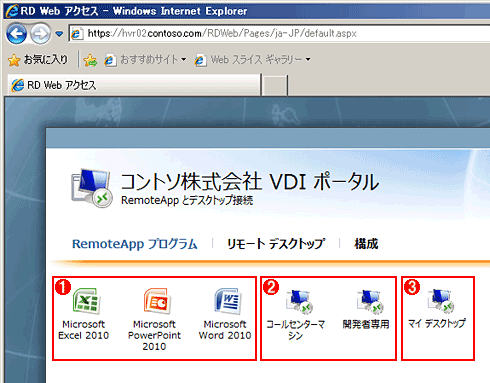 エンドユーザーから見たWindows Server 2008 R2のVDI環境の例
エンドユーザーから見たWindows Server 2008 R2のVDI環境の例これはRD WebアクセスというWebベースのユーザー・インターフェイスで、エンドユーザーがVDIを利用する際の入り口の役割を果たす。Windows Server 2008 R2では、サーバの仮想化/プレゼンテーションの仮想化/デスクトップの仮想化を融合しつつ、エンドユーザーにはこのように単一のポータルに集約して見せている。
(1)RemoteAppによって提供されるアプリケーションの例。RemoteAppでは、デスクトップ丸ごとではなく、これらの各アプリケーションのウィンドウだけがクライアントの画面に単体で表示されるため、ローカルのアプリケーションのように違和感なく操作できる。
(2)プール化された仮想マシン・グループの例。それぞれクリックすると、コールセンター専用あるいは開発者専用にカスタマイズされた仮想デスクトップが利用できる。基本的に仮想マシン同士でユーザーごとの違いはなく、共通の仮想マシンに接続される。
(3)個人専用の仮想マシン。クリックすると、ユーザーごとに用意された仮想マシンに接続できる。
このVDIのポータル画面から、エンドユーザーは、ExcelやPowerPointなどのアプリケーションを使いたい場合は該当するアイコン((1))をクリックしてリモートから利用する。この場合、Windows Server 2008 R2リモート・デスクトップ・サービスの「RemoteApp」が動作する。RemoteAppとは、デスクトップ全体ではなく、単一のアプリケーションのウィンドウだけを、リモートからクライアントの画面に表示する機能のこと。ローカルにインストールされたアプリケーションのように違和感なく操作できる。また、「コールセンターマシン」というアイコン((2))をクリックすると、コールセンター専用にカスタマイズされた仮想デスクトップの画面が表示される。ちなみにVDI環境では、複数のHyper-V 2.0上で動作する仮想マシンをプール化でき、空いているものを自動的に割り当てることができるようになっている。こうすることで、仮想デスクトップ環境の共通化と一元管理を実現しつつ、プロセッサやメモリなどの物理リソースを必要なときのみ効率的に使用できるようになる。
【コラム】Windows Server 2008 R2のVDIにおける仮想マシンの取り扱い
Windows Server 2008 R2によるActive Directoryのユーザー・プロパティには、仮想デスクトップを割り当てるための専用タブが用意されている。VDIポータルの一番右にある「マイ デスクトップ」(前出の画面「エンドユーザーから見たWindows Server 2008 R2のVDI環境の例」の(3))というアイコンがそのタブと結び付いており、エンドユーザーがクリックすると各ユーザーに割り当てられた仮想デスクトップへリダイレクトすることができる。仮想化したとはいえ、ユーザーごとに専用の仮想マシンを用意する場合は、この機能を利用するとよいだろう。
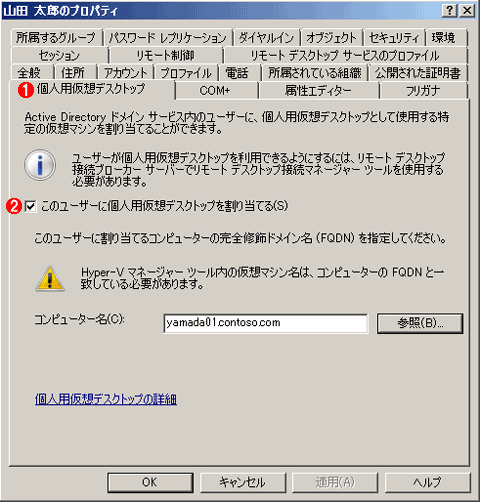 ユーザーごとに個別の仮想デスクトップを割り当てる
ユーザーごとに個別の仮想デスクトップを割り当てるこれはWindows Server 2008 R2の[Active Directory ユーザーとコンピュータ]管理ツールで、あるユーザー・アカウントのプロパティを開いたところ。
(1)このユーザーに仮想デスクトップを割り当てるための専用タブが用意されている。
(2)これをオンにすると、VDIポータルの「マイ デスクトップ」アイコンがクリックされたとき、そのユーザー専用の仮想デスクトップにリダイレクトされるようになる。
また、仮想マシンをプール化する場合、ユーザーはどの仮想マシンにリダイレクトされるか分からない。もし、プール化されたどの仮想マシンにアクセスをしてもデスクトップの背景やマイドキュメント上のデータなどを利用したいのであれば、Active Directory のグループ・ポリシーが提供する移動ユーザー・プロファイルやフォルダ・リダイレクトとの組み合わせを考えるとよいだろう。これこそが、データ(プロファイル)の仮想化である。
Copyright© Digital Advantage Corp. All Rights Reserved.





